Windows电脑正在连接中的网络密码怎么看 查看电脑正在连接网络密码是多少的方法
更新时间:2023-10-06 15:57:00作者:mei
Windows电脑开机第一件事情就是连无线网络上网,当网络连接之后,如何查看笔记本当前连接的WIFI密码是多少?其实方法很简单,大家可以通过下列操作查看到该无线网络的密码,感兴趣快来试试。
解决方法如下:
1、首先,我们鼠标右击开始菜单,从列表中选择设置社交大概。
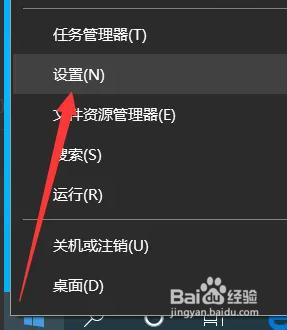
2、之后将进入如图所示的WLAN选项卡,在此,点击网络和共享中心选项进入。
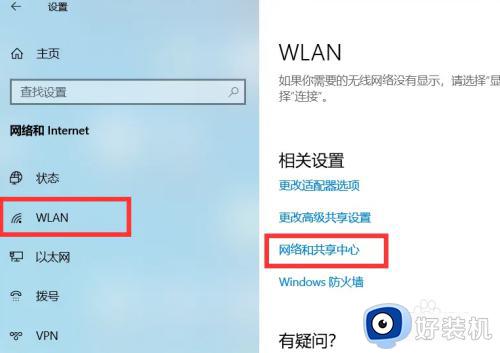
3、在网络和共享中心界面中,点击更改适配器设置按钮。
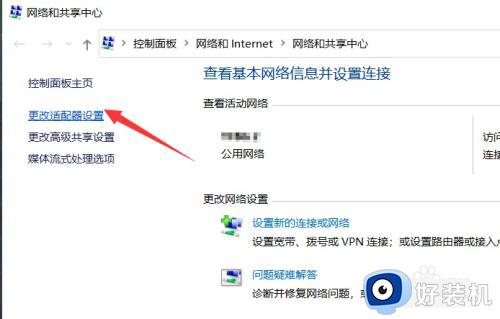
4、随后,在打开的网络连接界面中,找到无线网络图标,鼠标右键选择状态选项进入。
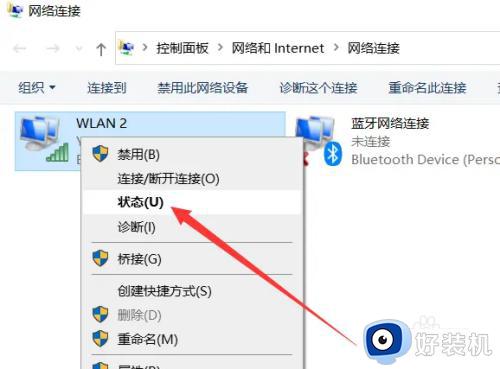
5、随后将打开无线网络状态界面,在此,我们直接点击无线属性按钮。
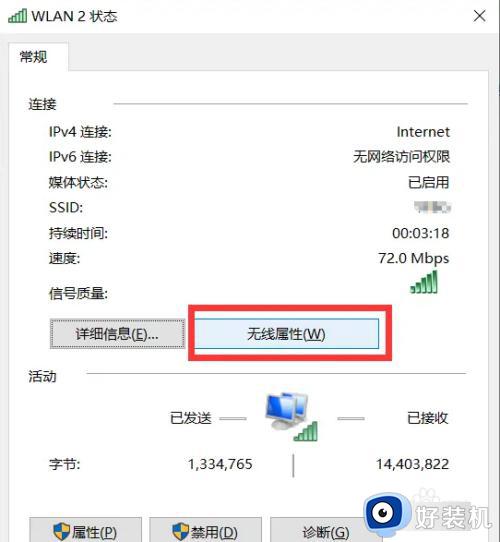
6、最后,在弹出的无线网络属性界面中切换到安全选项卡,勾选显示字符,这样就可以查看到当前网络的安全密钥以及密码信息了。
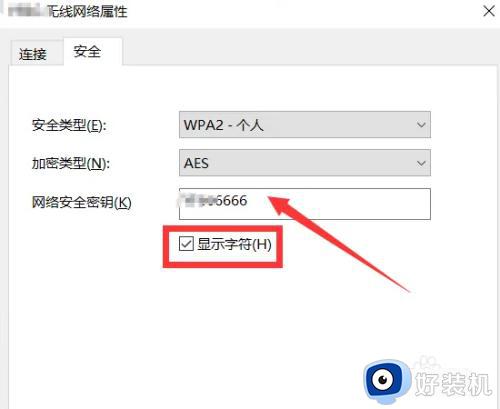
电脑连接网络上网是一件很平常的事情,如果想要查看当前连接WiFi密码是多少,可以通过上述步骤进行查看的。
- 上一篇: wps合并统计表 wps合并统计表教程
- 下一篇: wps如何写上百分比 wps如何在表格中写上百分比
Windows电脑正在连接中的网络密码怎么看 查看电脑正在连接网络密码是多少的方法相关教程
- windows如何查看已连接wifi密码 windows怎么查看已连接wifi密码
- windows网络WiFi密码在哪查看 查看windows网络WiFi密码的方法
- 网络账号密码怎么查看 如何查看宽带网络账号和密码
- 电脑怎么看无线密码 如何查看无线网络密码
- 电脑宽带账号密码在哪看 如何查看电脑上宽带账号密码
- 电脑网络密码怎么查看密码 电脑的wifi密码在哪里可以看到
- 电脑连上wifi怎么知道密码 查看电脑已连接的WiFi密码的方法
- 电脑连接wifi后如何查看wifi密码 电脑连接wifi了怎么查询密码是多少
- 怎样才能在电脑上查看wifi密码 电脑如何查看无线wifi密码
- 电脑连上wifi怎么看密码 电脑如何看wifi密码是多少
- 电脑无法播放mp4视频怎么办 电脑播放不了mp4格式视频如何解决
- 电脑文件如何彻底删除干净 电脑怎样彻底删除文件
- 电脑文件如何传到手机上面 怎么将电脑上的文件传到手机
- 电脑嗡嗡响声音很大怎么办 音箱电流声怎么消除嗡嗡声
- 电脑我的世界怎么下载?我的世界电脑版下载教程
- 电脑无法打开网页但是网络能用怎么回事 电脑有网但是打不开网页如何解决
电脑常见问题推荐
- 1 b660支持多少内存频率 b660主板支持内存频率多少
- 2 alt+tab不能直接切换怎么办 Alt+Tab不能正常切换窗口如何解决
- 3 vep格式用什么播放器 vep格式视频文件用什么软件打开
- 4 cad2022安装激活教程 cad2022如何安装并激活
- 5 电脑蓝屏无法正常启动怎么恢复?电脑蓝屏不能正常启动如何解决
- 6 nvidia geforce exerience出错怎么办 英伟达geforce experience错误代码如何解决
- 7 电脑为什么会自动安装一些垃圾软件 如何防止电脑自动安装流氓软件
- 8 creo3.0安装教程 creo3.0如何安装
- 9 cad左键选择不是矩形怎么办 CAD选择框不是矩形的解决方法
- 10 spooler服务自动关闭怎么办 Print Spooler服务总是自动停止如何处理
